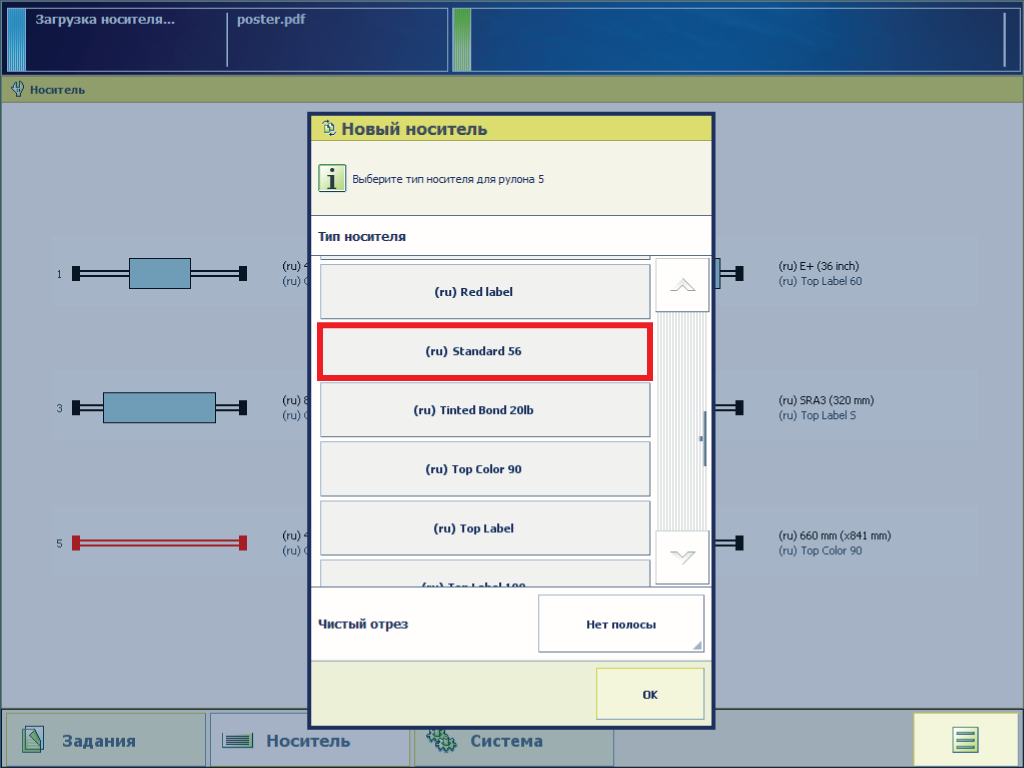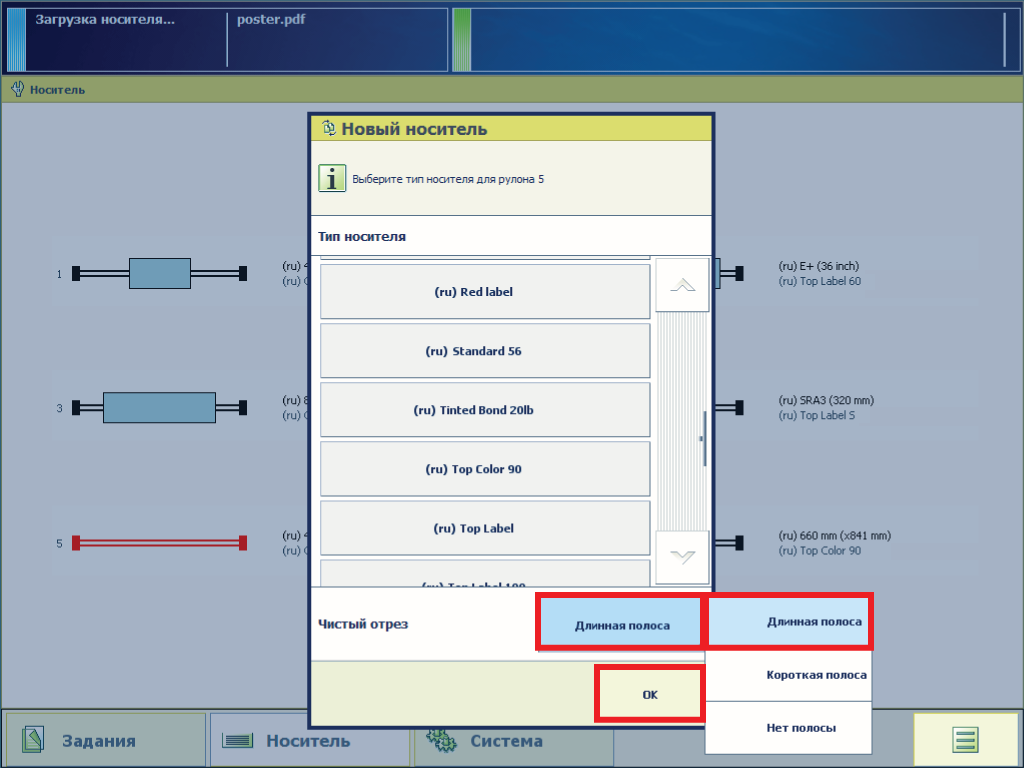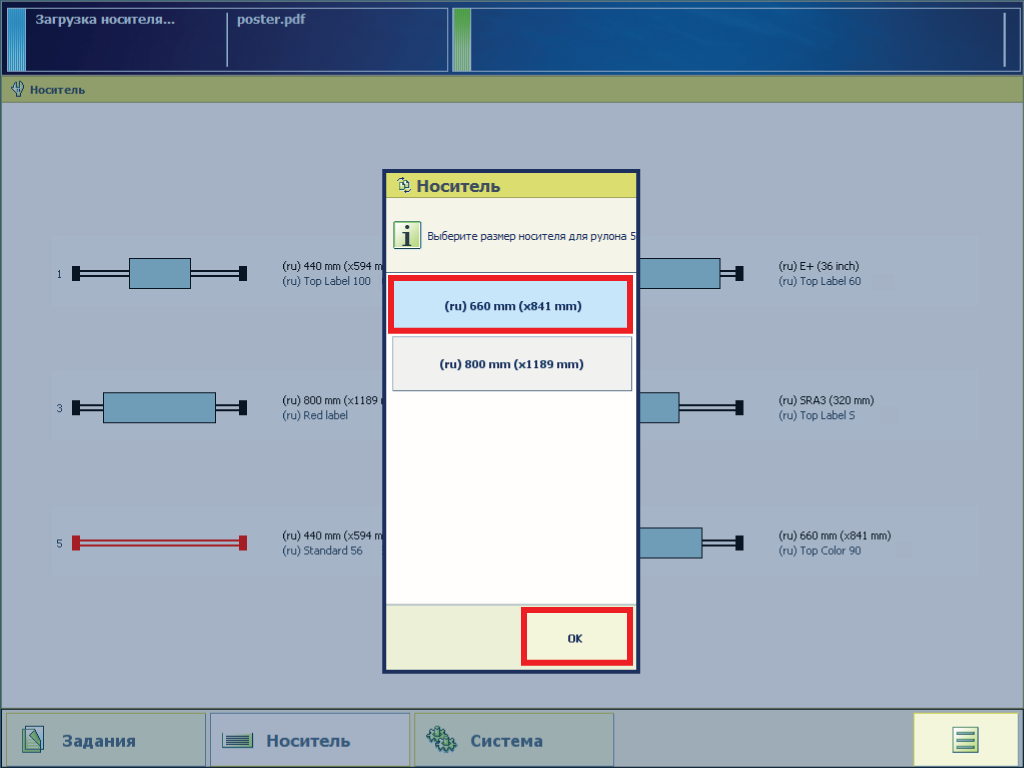Перед загрузкой рулона в принтер проверьте, активирован ли данный носитель.
Чтобы получить представление о типах и размерах поддерживаемых носителей Обзор поддерживаемых типов носителей.
Для пользовательского носителя необходимо создать и активировать тип носителя в WebTools Express. Дополнительную информацию см. в Установите профилей носителей.
Убедитесь, что размер активирован в WebTools Express. Дополнительную информацию см. в Задание типов и размеров носителей.
Не используйте помятые рулоны, чтобы предотвратить повреждение печатающих головок.
В процессе печати не выдвигайте ящики для носителей.
Во избежание разбалансировки принтера не открывайте одновременно больше одного ящика для носителей.
Берегите пальцы во время работы с рулонами.
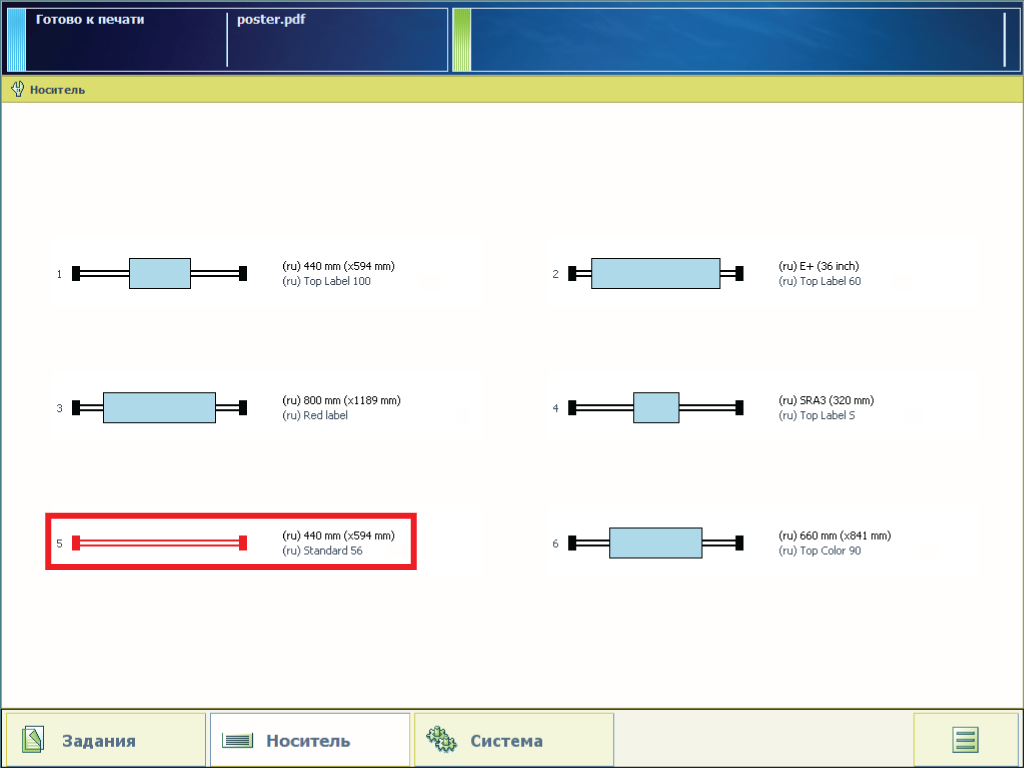
С этого места можно следовать видео инструкции. После этого перейдите к шагу 11.


Задвиньте держатель рулона справа в сердечник нового рулона носителя.


Внимание: Не снимайте стикер, потому что остатки клея могут стать причиной застревания бумаги.

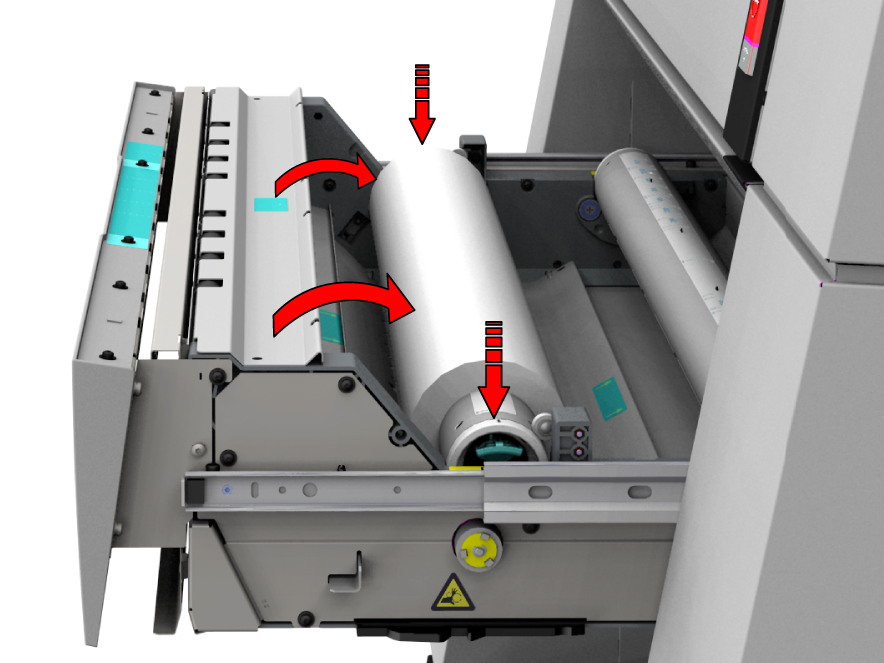


Не открывайте отсек носителя во время загрузки.
Тип носителя по умолчанию тот, который был указан на замененном рулоне.